Hướng Dẫn Cài Đặt Và Xem Camera Dahua Trên Điện Thoại bằng DMSS
Chuẩn bị:
- Máy điện thoại hoặc máy tính bảng muốn xem camera
- Mạng internet(Wi-Fi, 3G hoặc 4G để cài đặt phần mềm)
- Chuẩn bị sẵn mã S/N(hoặc mã QR), tên tên miền của đầu ghi / Camera IP.
Bước 1: Trên điện thoại Iphone/Ipad
Cài đặt phần mềm iDMSS Lite
- Tiếp đến chọn biểu tượng App Store như hình trên.
- Kích vào ô tìm kiếm và gõ tên phần mềm là iDMSS
- Tiếp đến nhấn vào chữ Tìm màu xanh bên dưới
Sau chọn chọn chữ "Tìm". Nhấn chọn dòng chữ màu xanh có khoanh tròn "Free" hoặc "Miễn phí"
- Xong rồi ấn "Cài đặt" hoặc "Install"
Bước 2: Trên điện thoại Android(Samsung, Sony, Oppo, Asus, HTC, Huawei, Nokia....)
Cài đặt phần mềm gDMSS Lite
Chọn biểu tượng như hình bên trên "Cửa hàng Play" hoặc "Google Play"
Chọn ô tìm kiếm như hình
1. Gõ "gDMSS" để tìm kiếm
2. Chọn biểu tượng "Kính lúp" để tìm kiếmChọn "Cài đặt" hoặc "Install" để tiến hành cài đặt.
Sau khi cài đặt xong biểu tượng "gDMSS Lite" xuất hiện ở màn hình như hình bên trên.
Bước 3: Cài đặt camera vào phần mềm.
- Sau khi tải về và cài đặt xong, mở phần mềm "gDMSS Lite" trên điện thoại Android hoặc "iDMSS Lite" có giao diện như sau:
Chọn camera
Tiếp tục chọn biểu tượng "3 gạch" như hình bên trên.
Chọn mục Quản lý thiết bị như hình bên trên.
- Ấn vào dấu "+" để thêm thiết bị như hình bên trên
Thêm thiết bị bằng "P2P" hoặc "Dahua DDNS" như hình bên trên
Thêm thiết bị bằng chế độ "P2P" nhập thông tin như hình. Ở ô SN có thể nhập số "serial number" hoặc chọn vào biểu tưởng "mã QR" để quét mã.
Đăng ký thiết bị bằng tên miền "Dahua DDNS"
Lưu ý: Những thiết bị camera đã "Thêm thiết bị" sẻ tự động lưu lại trong thư mục "Quản lý thiết bị" theo "Tên" mà bạn đã đăng kí ở trên. Những lần sau bạn chỉ cần chọn "Tên" của thiết bị rồi chọn "Xem trực tiếp".
Bước 4: Hướng dẫn xem lại camera.
1. Chọn "Menu chính" tiếp đến chọn "Xem lại" như hình bên dưới
Chọn dấu "+" để bắt đầu thêm thiết bị xem lại.
Các tuỳ chỉnh xem lại.
========***========
NHÀ THÔNG MINH STORE
Cảm ơn Quý Khách Hàng đã quan tâm đến sản phẩm và dịch vụ của chúng tôi. Nhà Thông Minh Store tự hào là đơn vị cung cấp các sản phẩm điện và điện tử thông minh uy tín chất lượng. Hãy đến với Nhà Thông Minh Store để cảm nhận sự khác biệt về giá trị sản phẩm, luôn luôn mong muốn mang phong cách phục vụ tận tình chu đáo và đặc biệt dịch vụ hậu mãi chăm sóc sau khi bán hàng.
TRÂN TRỌNG!
========***========
Liên hệ tư vấn và mua hàng: 0888.777.107















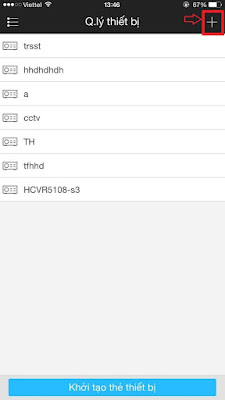













0 nhận xét:
aitruong.at@gmail.com